Microsoft นำแถบเลื่อนโอเวอร์เลย์กลับมาที่ Edge Canary
Microsoft ได้กู้คืนแถบเลื่อนโอเวอร์เลย์ใน Edge ดังนั้นวันนี้เราจะเรียนรู้วิธีเปิดใช้งานคุณสมบัตินี้ ข้อเสียหลักประการหนึ่งของธีมสีเข้มใน Microsoft Edge คือแถบเลื่อน ไม่ว่าคุณจะใช้โหมดใด โหมดเหล่านี้จะเป็นสีขาวสว่างเสมอและใช้พื้นที่บนหน้าจอค่อนข้างมาก หลายเดือนก่อน Microsoft พยายามแก้ปัญหานั้นด้วยแถบเลื่อนที่ออกแบบใหม่ แต่บริษัทต้องลบแฟล็กที่เกี่ยวข้องออกจาก Edge ผู้ใช้ Microsoft Edge ยินดีที่จะเรียนรู้ว่านักพัฒนานำแถบเลื่อนโอเวอร์เลย์กลับมาที่เบราว์เซอร์ Edge
โฆษณา
ฟีเจอร์นี้พร้อมใช้งานอีกครั้งโดยเริ่มในเวอร์ชัน Edge 94.0.987.0 หรือสูงกว่า ซึ่งปัจจุบันอยู่ใน Edge Dev และ Edge Canary
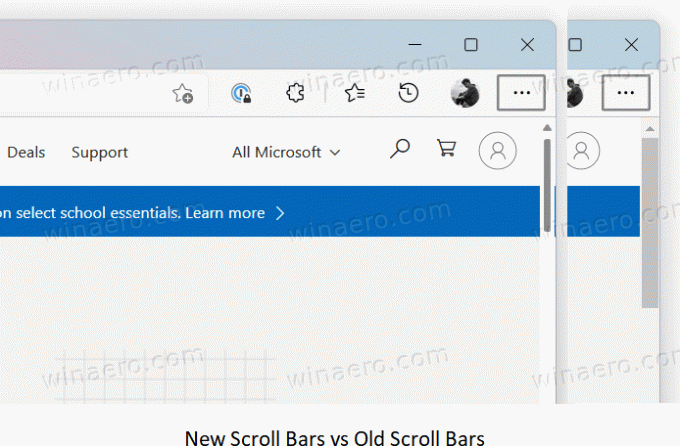
อัปเดต 2021/08/31: Microsoft ได้เพิ่มการตั้งค่าสถานะเฉพาะในการตั้งค่า ดังนั้นจึงเป็นทางเลือกที่สะดวกสำหรับตัวเลือกบรรทัดคำสั่งที่ตรวจสอบด้านล่าง แฟล็กพร้อมใช้งานในบิลด์ 95.0.1000.0 และคุณสามารถเปิดใช้งานได้ดังนี้
เปิด Overlay Scroll Bars ด้วยแฟล็ก
- เปิด Microsoft Edge
- พิมพ์
edge://flags#edge-overlay-scrollbars-win-styleในแถบที่อยู่และกด เข้า กุญแจ. - เลือก เปิดใช้งาน สำหรับรายการดรอปดาวน์สำหรับ แถบเลื่อนการซ้อนทับสไตล์ Windows ธง.

- รีสตาร์ทเบราว์เซอร์
Voila คุณได้เปิดใช้งานแถบเลื่อนที่มีสไตล์ใหม่บน Windows
นอกจากแฟล็กแล้ว คุณสามารถใช้ตัวเลือกบรรทัดคำสั่งพิเศษได้ ตัวเลือกนี้ใช้แทนค่าสถานะ คุณสามารถใช้ได้หากแฟล็กใช้ไม่ได้สำหรับคุณหรือขาดหายไปใน Edge build ด้วยเหตุผลบางประการ คุณยังสามารถใส่อาร์กิวเมนต์บรรทัดคำสั่งไปที่ทางลัด Edge และใช้เพื่อให้มีอินสแตนซ์เฉพาะของคุณลักษณะของเบราว์เซอร์ได้
เปิดใช้งานแถบเลื่อนโอเวอร์เลย์ใน Edge
- เปิด Microsoft Edge แล้วพิมพ์
edge://settings/helpในแถบที่อยู่ - เปิด การตั้งค่า และไปที่ ระบบ. ปิดการใช้งาน Startup Boost ลักษณะเฉพาะ.
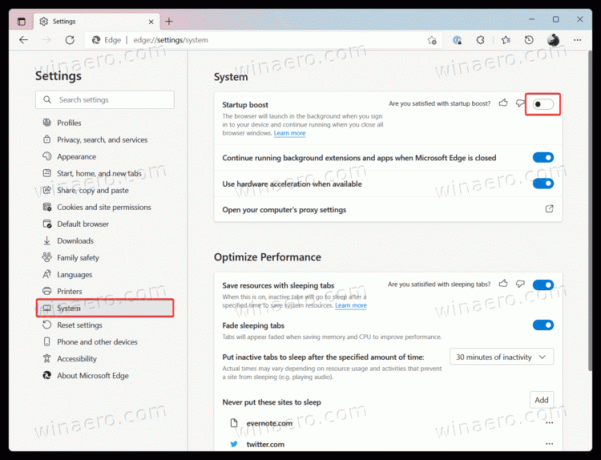
- ปิดอินสแตนซ์ทั้งหมดของ Microsoft Edge
- เปิดพรอมต์คำสั่งโดยกด ชนะ + NS และเข้า
cmd. คุณสามารถใช้ เทอร์มินัลของ Windows. - ป้อนคำสั่งต่อไปนี้:
"%LOCALAPPDATA%\Microsoft\Edge SxS\Application\msedge.exe" --enable-features=OverlayScrollbar, OverlayScrollbarWinStyle, OverlayScrollbarWinStyleAnimation. อย่าใส่จุดต่อท้ายคำสั่ง - กด เข้า เพื่อเปิดเบราว์เซอร์
มีวิธีที่สะดวกกว่าเล็กน้อยในการเปิด Microsoft Edge ด้วยแถบเลื่อนโอเวอร์เลย์ใหม่ คุณสามารถสร้างทางลัดที่จะใช้ เปิดใช้งานคุณสมบัติอาร์กิวเมนต์ ทุกครั้งที่คุณเปิดมัน ทางลัดจะช่วยประหยัดเวลาของคุณ ดังนั้นคุณจึงสามารถหลีกเลี่ยงการใช้พรอมต์คำสั่งได้
ทางลัดบนเดสก์ท็อปเพื่อเปิดใช้งาน Overlay Scroll Bars ใน Edge
- ปิดอินสแตนซ์ที่ทำงานอยู่ทั้งหมดของ Microsoft Edge
- บนเดสก์ท็อป ให้สร้างทางลัดไปยัง Edge Canary
- คลิกขวาที่ทางลัดแล้วเลือก คุณสมบัติ.
- ในหน้าต่างคุณสมบัติ คลิก เป้า ให้เว้นวรรคและเพิ่มคำสั่งต่อไปนี้หลังส่วน msedge.exe:
--enable-features = OverlayScrollbar, OverlayScrollbarWinStyle, OverlayScrollbarWinStyleAnimation - เปิดใช้งานคุณสมบัติ = OverlayScrollbar, OverlayScrollbarWinStyle, OverlayScrollbarWinStyleAnimation.
- คลิกตกลงเพื่อบันทึกการเปลี่ยนแปลง
- เปิด Microsoft Edge โดยใช้ทางลัดที่คุณเพิ่งสร้างขึ้น
Microsoft วางแผนที่จะเพิ่มแฟล็กใหม่เพื่อให้สะดวกยิ่งขึ้นในการจัดการแถบเลื่อนใหม่ พรอมต์คำสั่งหรือทางลัดที่แก้ไขเป็นวิธีเดียวในการทดสอบแถบเลื่อนที่ออกแบบใหม่ในเบราว์เซอร์ในปัจจุบัน
ตามที่ทางการ เอกสาร, Microsoft Edge 94 อยู่ระหว่างการจัดส่งในช่อง Stable ในปลายเดือนกันยายน 2021 Edge 94 จะเป็นเบราว์เซอร์รุ่นแรกจาก Microsoft ที่จะเปลี่ยนจากกำหนดการวางจำหน่ายหกสัปดาห์เป็นสี่สัปดาห์

